详细的3DMAX建模流程
- 格式:doc
- 大小:15.50 KB
- 文档页数:2
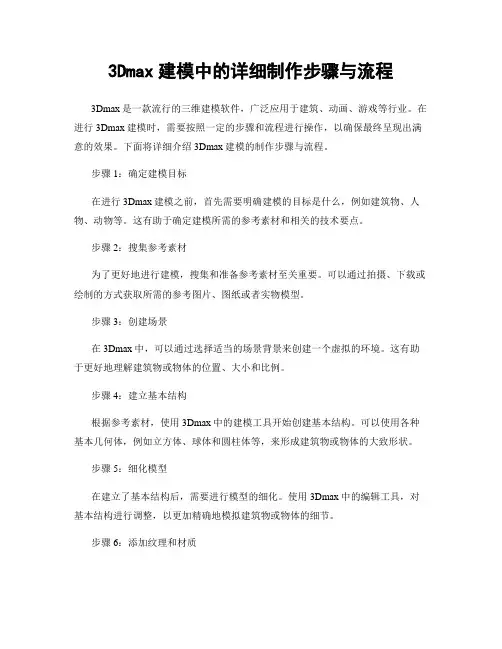
3Dmax建模中的详细制作步骤与流程3Dmax是一款流行的三维建模软件,广泛应用于建筑、动画、游戏等行业。
在进行3Dmax建模时,需要按照一定的步骤和流程进行操作,以确保最终呈现出满意的效果。
下面将详细介绍3Dmax建模的制作步骤与流程。
步骤1:确定建模目标在进行3Dmax建模之前,首先需要明确建模的目标是什么,例如建筑物、人物、动物等。
这有助于确定建模所需的参考素材和相关的技术要点。
步骤2:搜集参考素材为了更好地进行建模,搜集和准备参考素材至关重要。
可以通过拍摄、下载或绘制的方式获取所需的参考图片、图纸或者实物模型。
步骤3:创建场景在3Dmax中,可以通过选择适当的场景背景来创建一个虚拟的环境。
这有助于更好地理解建筑物或物体的位置、大小和比例。
步骤4:建立基本结构根据参考素材,使用3Dmax中的建模工具开始创建基本结构。
可以使用各种基本几何体,例如立方体、球体和圆柱体等,来形成建筑物或物体的大致形状。
步骤5:细化模型在建立了基本结构后,需要进行模型的细化。
使用3Dmax中的编辑工具,对基本结构进行调整,以更加精确地模拟建筑物或物体的细节。
步骤6:添加纹理和材质在模型的细化过程中,可以为其添加纹理和材质,以增加真实感。
通过在3Dmax中使用纹理工具,可以给建模对象加上木纹、石纹、金属质感等各种贴图效果。
步骤7:设置光照为了让建模对象在场景中更好地展现,需要设置合适的光照效果。
3Dmax中提供了多种光源类型,例如点光源、聚光灯和环境光等,可以根据实际需要来设置光照。
步骤8:进行动画效果如果需要为建模对象添加动画效果,可以通过3Dmax的动画功能来实现。
可以使用关键帧动画、布尔动画、路径动画等方式,给建模对象增添更多的生动感。
步骤9:渲染和输出完成了建模和动画的制作后,可以对场景进行渲染,以获得最终的视觉效果。
3Dmax中提供了多种渲染选项,可以根据需要选择适合的渲染器,并进行相应的参数设置。
最后,可以将渲染结果导出为图片或视频文件。
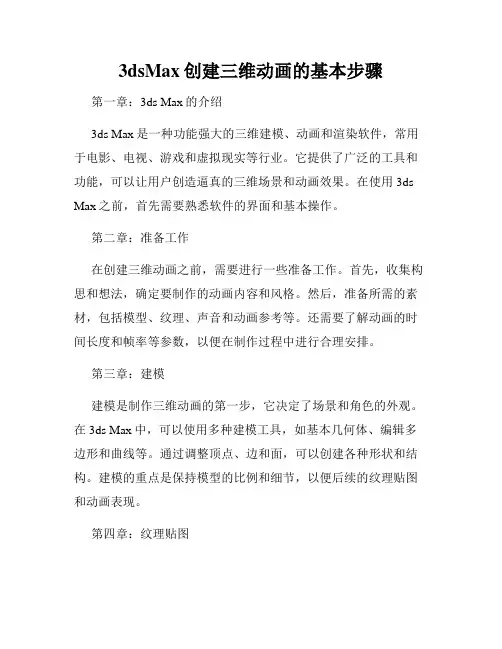
3dsMax创建三维动画的基本步骤第一章:3ds Max的介绍3ds Max是一种功能强大的三维建模、动画和渲染软件,常用于电影、电视、游戏和虚拟现实等行业。
它提供了广泛的工具和功能,可以让用户创造逼真的三维场景和动画效果。
在使用3ds Max之前,首先需要熟悉软件的界面和基本操作。
第二章:准备工作在创建三维动画之前,需要进行一些准备工作。
首先,收集构思和想法,确定要制作的动画内容和风格。
然后,准备所需的素材,包括模型、纹理、声音和动画参考等。
还需要了解动画的时间长度和帧率等参数,以便在制作过程中进行合理安排。
第三章:建模建模是制作三维动画的第一步,它决定了场景和角色的外观。
在3ds Max中,可以使用多种建模工具,如基本几何体、编辑多边形和曲线等。
通过调整顶点、边和面,可以创建各种形状和结构。
建模的重点是保持模型的比例和细节,以便后续的纹理贴图和动画表现。
第四章:纹理贴图纹理贴图可以让模型表面具有逼真的效果,增加细节和真实感。
在3ds Max中,可以使用不同类型的纹理贴图,如位图、过程纹理和UV贴图等。
通过添加颜色、光泽、反射和透明等特性,可以使模型表面更富有层次感。
此外,还可以通过调整纹理的重复和旋转等参数,使纹理贴图更好地适应模型。
第五章:动画制作动画制作是3ds Max的核心功能之一。
在动画制作过程中,可以使用关键帧、路径动画和动力学模拟等技术。
关键帧动画是最常用的动画制作方法,通过在关键帧上设置物体的位置、旋转和缩放等属性,然后由软件自动计算中间帧,实现平滑过渡。
路径动画可以让物体沿着指定的路径移动,而动力学模拟可以实现自然的物理效果,如重力、碰撞和弹性等。
第六章:灯光和渲染灯光和渲染是给三维场景增加真实感和氛围的重要环节。
在3ds Max中,可以使用各种灯光类型,如点光源、聚光灯和区域光等。
通过调整灯光的亮度、颜色和阴影等参数,可以创造出不同的光照效果。
在渲染过程中,可以选择不同的渲染器和设置,以达到更好的渲染质量和效率。
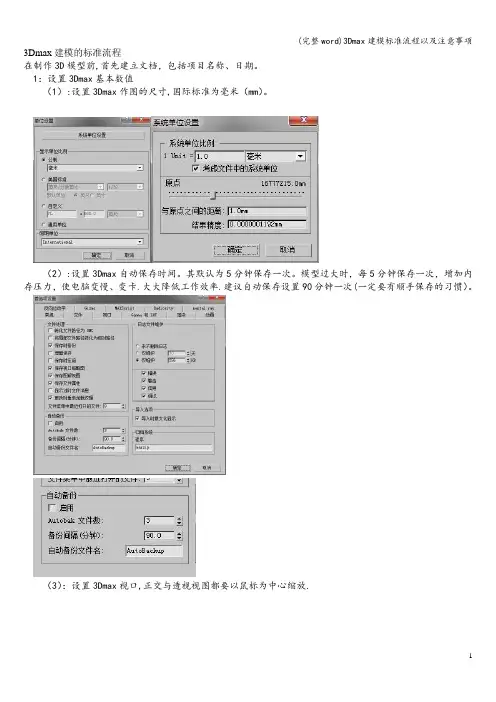
3Dmax建模的标准流程在制作3D模型前,首先建立文档,包括项目名称、日期。
1:设置3Dmax基本数值(1):设置3Dmax作图的尺寸,国际标准为毫米(mm)。
(2):设置3Dmax自动保存时间。
其默认为5分钟保存一次。
模型过大时,每5分钟保存一次,增加内存压力,使电脑变慢、变卡.大大降低工作效率.建议自动保存设置90分钟一次(一定要有顺手保存的习惯)。
(3):设置3Dmax视口,正交与透视视图都要以鼠标为中心缩放.(4):设置3Dmax捕捉,以2。
5为基准,需要垂足、顶点、中心三个捕捉。
这样可以防止对齐的错误出现.(5):设置3Dmax旋转,一般情况下设为45度。
(6):将3Dmax默认的渲染器改成Vray渲染器。
2:基础模型建立(1):首先确定平面的布局与功能,了解建筑的层高、门高、梁高、窗高等尺寸。
(2):将导入的CAD放入3Dmax中网格的中心。
(3):将CAD平面图导入3Dmax,建立建筑的基础模型。
一定要准保建筑尺寸的准确。
必须使用3D捕捉命令制作,给予模型材质(注:材质可以为单色材质,方便改成Vray材质,建立或者导入一个模型要先把模型材质付好,以免模型过多时每个模型都重给材质,节约大部分时间)。
(4):制作窗框模型。
(5):打出一个摄像机角度,观察建筑比例,方便建立整体模型之后调整摄像机角度,以达到最理想的角度。
3:基础装饰模型建立(1):按造平面图的规划,使用捕捉命令做地面所需的模型(注:做模型重底往上做,避免造型漏做的现象),地面做好给予材质。
(2):制作墙面的造型,给予材质,确保造型尺寸与材质正确.(3):吊顶模型制作,按造方案制作吊顶模型,给予材质。
4:模型的导入(注:导入的模型可能存在各种问题)(1):模型导入之后首先成组方面移动位置和付材质,调整模型的位置、比例和尺寸,一般面较多的模型不建议使用编辑多边形命令调整,容易破面.(2):独立显示模型,检查材质是否是想要的,调整材质,用3Dmax材质球吸取模型才子进行调整。
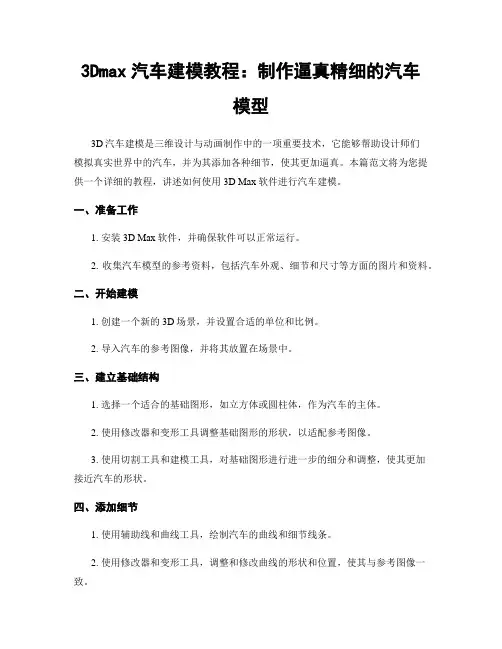
3Dmax汽车建模教程:制作逼真精细的汽车模型3D汽车建模是三维设计与动画制作中的一项重要技术,它能够帮助设计师们模拟真实世界中的汽车,并为其添加各种细节,使其更加逼真。
本篇范文将为您提供一个详细的教程,讲述如何使用3D Max软件进行汽车建模。
一、准备工作1. 安装3D Max软件,并确保软件可以正常运行。
2. 收集汽车模型的参考资料,包括汽车外观、细节和尺寸等方面的图片和资料。
二、开始建模1. 创建一个新的3D场景,并设置合适的单位和比例。
2. 导入汽车的参考图像,并将其放置在场景中。
三、建立基础结构1. 选择一个适合的基础图形,如立方体或圆柱体,作为汽车的主体。
2. 使用修改器和变形工具调整基础图形的形状,以适配参考图像。
3. 使用切割工具和建模工具,对基础图形进行进一步的细分和调整,使其更加接近汽车的形状。
四、添加细节1. 使用辅助线和曲线工具,绘制汽车的曲线和细节线条。
2. 使用修改器和变形工具,调整和修改曲线的形状和位置,使其与参考图像一致。
3. 使用曲线建模工具,将曲线转换为多边形网格,并调整多边形的面数和细节等级。
4. 使用细分表面工具,对汽车的表面进行光滑和细分处理,使其更加真实。
五、添加更多细节1. 使用纹理映射工具,给汽车模型添加适当的材质,如金属、塑料等。
2. 使用纹理编辑工具,调整材质的颜色、光泽、反射等参数,使其看起来更加真实。
3. 添加汽车的细节部分,如车轮、车窗、后视镜等,使用建模工具进行建模和调整。
4. 使用粒子系统和动画工具,为汽车模型添加烟雾、火焰等特效,增加动感和真实感。
六、场景设置和渲染1. 创建合适的车辆场景,并调整场景的光照、阴影和材质等参数,使其与汽车模型相匹配。
2. 配置摄像机位置和角度,在场景中设置合适的视角,并调整焦距和景深等参数。
3. 使用渲染器进行渲染,并选择合适的渲染设置,如分辨率、渲染时间等。
4. 借助渲染器的后期处理工具,对渲染结果进行调整和优化,如调整色彩、对比度、锐化等。
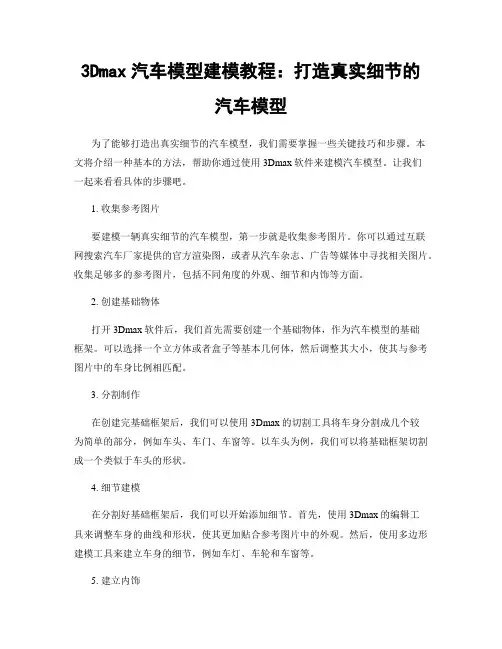
3Dmax汽车模型建模教程:打造真实细节的汽车模型为了能够打造出真实细节的汽车模型,我们需要掌握一些关键技巧和步骤。
本文将介绍一种基本的方法,帮助你通过使用3Dmax软件来建模汽车模型。
让我们一起来看看具体的步骤吧。
1. 收集参考图片要建模一辆真实细节的汽车模型,第一步就是收集参考图片。
你可以通过互联网搜索汽车厂家提供的官方渲染图,或者从汽车杂志、广告等媒体中寻找相关图片。
收集足够多的参考图片,包括不同角度的外观、细节和内饰等方面。
2. 创建基础物体打开3Dmax软件后,我们首先需要创建一个基础物体,作为汽车模型的基础框架。
可以选择一个立方体或者盒子等基本几何体,然后调整其大小,使其与参考图片中的车身比例相匹配。
3. 分割制作在创建完基础框架后,我们可以使用3Dmax的切割工具将车身分割成几个较为简单的部分,例如车头、车门、车窗等。
以车头为例,我们可以将基础框架切割成一个类似于车头的形状。
4. 细节建模在分割好基础框架后,我们可以开始添加细节。
首先,使用3Dmax的编辑工具来调整车身的曲线和形状,使其更加贴合参考图片中的外观。
然后,使用多边形建模工具来建立车身的细节,例如车灯、车轮和车窗等。
5. 建立内饰除了外观,内饰也是汽车模型的重要部分。
使用3Dmax的建模工具,我们可以逐个创建座椅、方向盘、仪表盘等内饰部件。
在建立内饰的过程中,可以参考真实汽车内部的照片来提高模型的精确度和真实感。
6. 材质和纹理为了让汽车模型看起来更真实,我们需要为其添加材质和纹理。
使用3Dmax的材质编辑器,我们可以选择不同的材质类型,并为每个部分设置合适的纹理。
例如,为车身选择汽车漆的材质,为车轮选择铝合金的材质。
7. 照明和渲染完成建模和材质添加后,我们需要为汽车模型设置适当的照明效果,并进行渲染。
使用3Dmax的灯光工具,我们可以选择不同类型和强度的灯光,并将其放置在合适的位置。
然后,使用3Dmax的渲染器,我们可以选择不同的渲染设置,以获得高质量的渲染结果。
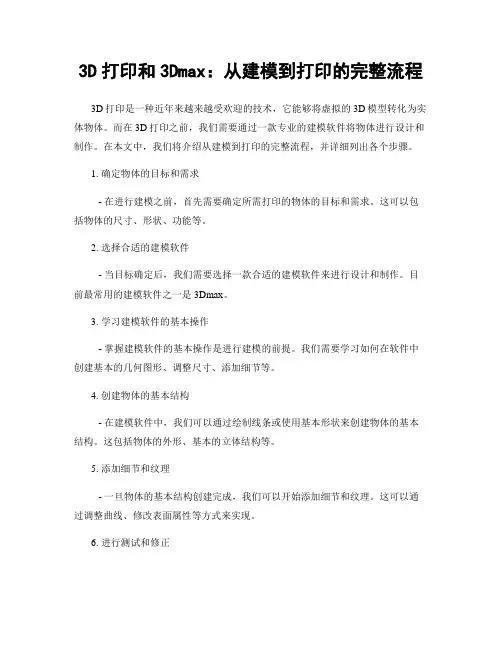
3D打印和3Dmax:从建模到打印的完整流程3D打印是一种近年来越来越受欢迎的技术,它能够将虚拟的3D模型转化为实体物体。
而在3D打印之前,我们需要通过一款专业的建模软件将物体进行设计和制作。
在本文中,我们将介绍从建模到打印的完整流程,并详细列出各个步骤。
1. 确定物体的目标和需求- 在进行建模之前,首先需要确定所需打印的物体的目标和需求。
这可以包括物体的尺寸、形状、功能等。
2. 选择合适的建模软件- 当目标确定后,我们需要选择一款合适的建模软件来进行设计和制作。
目前最常用的建模软件之一是3Dmax。
3. 学习建模软件的基本操作- 掌握建模软件的基本操作是进行建模的前提。
我们需要学习如何在软件中创建基本的几何图形、调整尺寸、添加细节等。
4. 创建物体的基本结构- 在建模软件中,我们可以通过绘制线条或使用基本形状来创建物体的基本结构。
这包括物体的外形、基本的立体结构等。
5. 添加细节和纹理- 一旦物体的基本结构创建完成,我们可以开始添加细节和纹理。
这可以通过调整曲线、修改表面属性等方式来实现。
6. 进行测试和修正- 完成建模后,我们需要进行一些测试,以确保模型的质量和功能。
如果发现问题,我们可以进行修正或调整。
7. 准备进行3D打印- 当建模工作完成后,我们需要将模型准备好以便进行3D打印。
这包括选择合适的打印材料、调整尺寸、导出文件格式等。
8. 选择合适的3D打印机- 在进行3D打印之前,我们需要选择一台合适的3D打印机。
这涉及到打印机的性能、打印材料的兼容性等因素。
9. 进行3D打印- 一切准备就绪后,我们可以将模型加载到3D打印机中,并启动打印过程。
在打印过程中,我们需要耐心等待,直到打印完成。
10. 清理和后续处理- 当打印完成后,我们需要进行清理和后续处理。
这包括清除支撑材料、修整打印物体等。
11. 进行测试和验收- 最后,我们需要对打印出来的物体进行测试和验收。
这可以包括物体的外观检查、功能测试等。
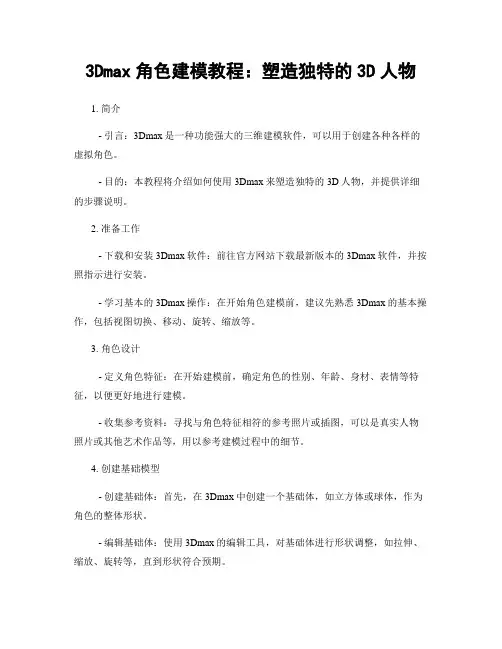
3Dmax角色建模教程:塑造独特的3D人物1. 简介- 引言:3Dmax是一种功能强大的三维建模软件,可以用于创建各种各样的虚拟角色。
- 目的:本教程将介绍如何使用3Dmax来塑造独特的3D人物,并提供详细的步骤说明。
2. 准备工作- 下载和安装3Dmax软件:前往官方网站下载最新版本的3Dmax软件,并按照指示进行安装。
- 学习基本的3Dmax操作:在开始角色建模前,建议先熟悉3Dmax的基本操作,包括视图切换、移动、旋转、缩放等。
3. 角色设计- 定义角色特征:在开始建模前,确定角色的性别、年龄、身材、表情等特征,以便更好地进行建模。
- 收集参考资料:寻找与角色特征相符的参考照片或插图,可以是真实人物照片或其他艺术作品等,用以参考建模过程中的细节。
4. 创建基础模型- 创建基础体:首先,在3Dmax中创建一个基础体,如立方体或球体,作为角色的整体形状。
- 编辑基础体:使用3Dmax的编辑工具,对基础体进行形状调整,如拉伸、缩放、旋转等,直到形状符合预期。
5. 细化模型- 分割模型:使用多边形建模工具,将角色模型分割成更细的部分,如头部、四肢、躯干等,以方便后续细节雕刻的进行。
- 雕刻细节:利用3Dmax的雕刻工具,对每个模型部分进行细节雕刻,如添加皮肤纹理、肌肉线条等,使模型更加逼真。
6. 添加材质和贴图- 选择材质:在3Dmax的材质库中选择适合角色的材质类型,如金属、皮肤、服装等。
- 调整材质属性:根据角色的特征和设计需求,调整材质的属性,如颜色、光滑度、反射度等。
- 添加贴图:使用3Dmax提供的贴图工具,将角色的细节部分添加纹理,如眼睛、头发、衣服等。
7. 添加骨骼和动画- 创建骨骼系统:使用3Dmax的骨骼工具创建一个骨骼系统,以便在后续操作中对角色进行动画控制。
- 绑定骨骼和模型:将骨骼与角色模型进行绑定,使得骨骼移动时,角色模型也能随之移动。
8. 完善细节和渲染- 优化模型细节:对模型的细节部分进行优化,如平滑曲线、修复不完整的面片等,以确保模型的外观更加精细。
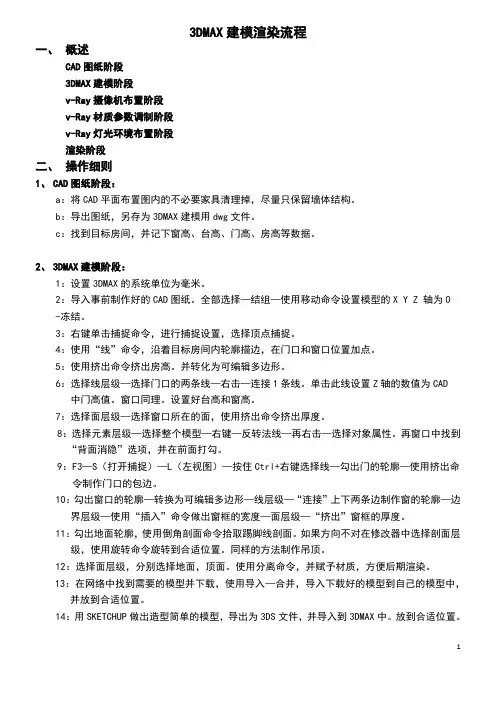
3DMAX建模渲染流程一、概述CAD图纸阶段3DMAX建模阶段v-Ray摄像机布置阶段v-Ray材质参数调制阶段v-Ray灯光环境布置阶段渲染阶段二、操作细则1、CAD图纸阶段:a:将CAD平面布置图内的不必要家具清理掉,尽量只保留墙体结构。
b:导出图纸,另存为3DMAX建模用dwg文件。
c:找到目标房间,并记下窗高、台高、门高、房高等数据。
2、3DMAX建模阶段:1:设置3DMAX的系统单位为毫米。
2:导入事前制作好的CAD图纸。
全部选择—结组—使用移动命令设置模型的X Y Z 轴为0 -冻结。
3:右键单击捕捉命令,进行捕捉设置,选择顶点捕捉。
4:使用“线”命令,沿着目标房间内轮廓描边,在门口和窗口位置加点。
5:使用挤出命令挤出房高。
并转化为可编辑多边形。
6:选择线层级—选择门口的两条线—右击—连接1条线。
单击此线设置Z轴的数值为CAD 中门高值。
窗口同理。
设置好台高和窗高。
7:选择面层级—选择窗口所在的面,使用挤出命令挤出厚度。
8:选择元素层级—选择整个模型—右键—反转法线—再右击—选择对象属性。
再窗口中找到“背面消隐”选项,并在前面打勾。
9:F3—S(打开捕捉)—L(左视图)—按住Ctrl+右键选择线—勾出门的轮廓—使用挤出命令制作门口的包边。
10:勾出窗口的轮廓—转换为可编辑多边形—线层级—“连接”上下两条边制作窗的轮廓—边界层级—使用“插入”命令做出窗框的宽度—面层级—“挤出”窗框的厚度。
11:勾出地面轮廓,使用倒角剖面命令拾取踢脚线剖面。
如果方向不对在修改器中选择剖面层级,使用旋转命令旋转到合适位置。
同样的方法制作吊顶。
12:选择面层级,分别选择地面,顶面。
使用分离命令,并赋予材质,方便后期渲染。
13:在网络中找到需要的模型并下载,使用导入—合并,导入下载好的模型到自己的模型中,并放到合适位置。
14:用SKETCHUP做出造型简单的模型,导出为3DS文件,并导入到3DMAX中。
放到合适位置。
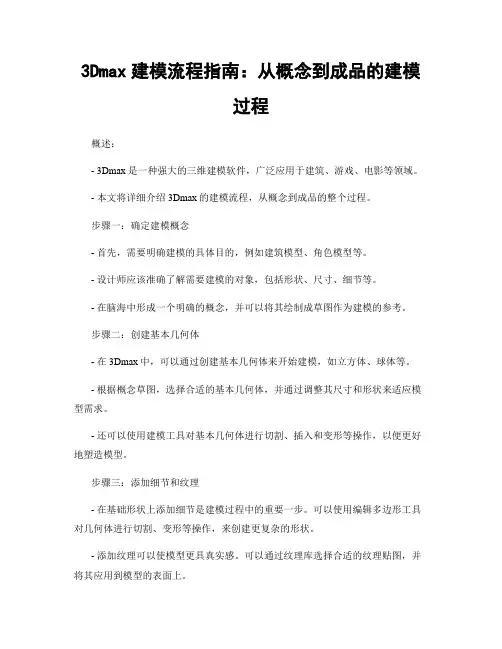
3Dmax建模流程指南:从概念到成品的建模过程概述:- 3Dmax是一种强大的三维建模软件,广泛应用于建筑、游戏、电影等领域。
- 本文将详细介绍3Dmax的建模流程,从概念到成品的整个过程。
步骤一:确定建模概念- 首先,需要明确建模的具体目的,例如建筑模型、角色模型等。
- 设计师应该准确了解需要建模的对象,包括形状、尺寸、细节等。
- 在脑海中形成一个明确的概念,并可以将其绘制成草图作为建模的参考。
步骤二:创建基本几何体- 在3Dmax中,可以通过创建基本几何体来开始建模,如立方体、球体等。
- 根据概念草图,选择合适的基本几何体,并通过调整其尺寸和形状来适应模型需求。
- 还可以使用建模工具对基本几何体进行切割、插入和变形等操作,以便更好地塑造模型。
步骤三:添加细节和纹理- 在基础形状上添加细节是建模过程中的重要一步。
可以使用编辑多边形工具对几何体进行切割、变形等操作,来创建更复杂的形状。
- 添加纹理可以使模型更具真实感。
可以通过纹理库选择合适的纹理贴图,并将其应用到模型的表面上。
- 还可以通过创建灯光来增加模型的光照效果,使其更加逼真。
步骤四:优化模型- 在建模过程中,需要不断对模型进行优化,以减少多边形数量,提高模型的性能。
- 可以使用细分曲面工具来增加模型的平滑度,同时减少多边形数量。
- 还可以使用布尔运算工具对模型进行合并、切割等操作,以进一步减少多边形数量。
步骤五:添加动画和效果- 如果需要对模型进行动画,可以使用3Dmax的动画功能来实现。
可以对模型的不同部分进行绑定,设置关键帧,实现模型的运动。
- 还可以使用粒子系统来创建特效,如火焰、烟雾等,增加模型的视觉效果。
- 同时,可以添加声音效果,使模型更具交互性和沉浸感。
步骤六:渲染与输出- 完成建模和效果的设计后,可以通过渲染功能将模型呈现出来。
- 选择合适的渲染设置,包括分辨率、光照效果、阴影等。
- 最后,将渲染结果输出为图片或视频等格式,以便在不同平台上展示和使用。
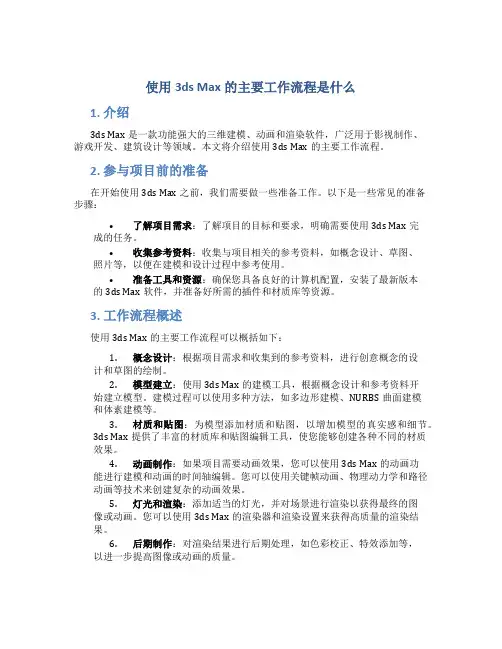
使用3ds Max的主要工作流程是什么1. 介绍3ds Max是一款功能强大的三维建模、动画和渲染软件,广泛用于影视制作、游戏开发、建筑设计等领域。
本文将介绍使用3ds Max的主要工作流程。
2. 参与项目前的准备在开始使用3ds Max之前,我们需要做一些准备工作。
以下是一些常见的准备步骤:•了解项目需求:了解项目的目标和要求,明确需要使用3ds Max完成的任务。
•收集参考资料:收集与项目相关的参考资料,如概念设计、草图、照片等,以便在建模和设计过程中参考使用。
•准备工具和资源:确保您具备良好的计算机配置,安装了最新版本的3ds Max软件,并准备好所需的插件和材质库等资源。
3. 工作流程概述使用3ds Max的主要工作流程可以概括如下:1.概念设计:根据项目需求和收集到的参考资料,进行创意概念的设计和草图的绘制。
2.模型建立:使用3ds Max的建模工具,根据概念设计和参考资料开始建立模型。
建模过程可以使用多种方法,如多边形建模、NURBS曲面建模和体素建模等。
3.材质和贴图:为模型添加材质和贴图,以增加模型的真实感和细节。
3ds Max提供了丰富的材质库和贴图编辑工具,使您能够创建各种不同的材质效果。
4.动画制作:如果项目需要动画效果,您可以使用3ds Max的动画功能进行建模和动画的时间轴编辑。
您可以使用关键帧动画、物理动力学和路径动画等技术来创建复杂的动画效果。
5.灯光和渲染:添加适当的灯光,并对场景进行渲染以获得最终的图像或动画。
您可以使用3ds Max的渲染器和渲染设置来获得高质量的渲染结果。
6.后期制作:对渲染结果进行后期处理,如色彩校正、特效添加等,以进一步提高图像或动画的质量。
4. 工作流程详解4.1 概念设计在概念设计阶段,您可以使用传统的草图或数字工具来设计场景、角色或物体的外观和细节。
概念设计过程中的重点是捕捉和表达创意思想。
4.2 模型建立在模型建立阶段,您可以使用3ds Max的建模工具来创建场景中的物体、角色或环境。
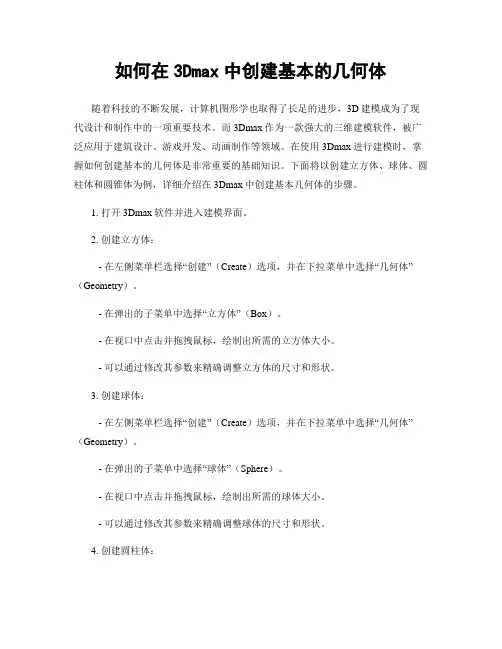
如何在3Dmax中创建基本的几何体随着科技的不断发展,计算机图形学也取得了长足的进步,3D建模成为了现代设计和制作中的一项重要技术。
而3Dmax作为一款强大的三维建模软件,被广泛应用于建筑设计、游戏开发、动画制作等领域。
在使用3Dmax进行建模时,掌握如何创建基本的几何体是非常重要的基础知识。
下面将以创建立方体、球体、圆柱体和圆锥体为例,详细介绍在3Dmax中创建基本几何体的步骤。
1. 打开3Dmax软件并进入建模界面。
2. 创建立方体:- 在左侧菜单栏选择“创建”(Create)选项,并在下拉菜单中选择“几何体”(Geometry)。
- 在弹出的子菜单中选择“立方体”(Box)。
- 在视口中点击并拖拽鼠标,绘制出所需的立方体大小。
- 可以通过修改其参数来精确调整立方体的尺寸和形状。
3. 创建球体:- 在左侧菜单栏选择“创建”(Create)选项,并在下拉菜单中选择“几何体”(Geometry)。
- 在弹出的子菜单中选择“球体”(Sphere)。
- 在视口中点击并拖拽鼠标,绘制出所需的球体大小。
- 可以通过修改其参数来精确调整球体的尺寸和形状。
4. 创建圆柱体:- 在左侧菜单栏选择“创建”(Create)选项,并在下拉菜单中选择“几何体”(Geometry)。
- 在弹出的子菜单中选择“圆柱体”(Cylinder)。
- 在视口中点击并拖拽鼠标,绘制出所需的圆柱体的底面大小。
- 在底面上点击并拖拽鼠标,确定圆柱体的高度。
- 可以通过修改其参数来精确调整圆柱体的尺寸和形状。
5. 创建圆锥体:- 在左侧菜单栏选择“创建”(Create)选项,并在下拉菜单中选择“几何体”(Geometry)。
- 在弹出的子菜单中选择“圆锥体”(Cone)。
- 在视口中点击并拖拽鼠标,绘制出所需的圆锥体的底面大小。
- 在底面上点击并拖拽鼠标,确定圆锥体的高度。
- 可以通过修改其参数来精确调整圆锥体的尺寸和形状。
6. 添加质感:- 在右侧的材质编辑器中找到“材质编辑器”(Material Editor)。
3Dmax建模流程详解:从概念到成品的制作过程概述:在3Dmax建模过程中,从概念到成品的制作过程需要遵循一系列步骤来完成。
这些步骤包括概念设计、建模、材质贴图、渲染和后期处理等。
本文将详细介绍每个步骤的具体操作和注意事项,希望能帮助读者更好地理解3Dmax建模流程。
步骤一:概念设计1.确定建模对象:在进行3Dmax建模之前,首先要确定建模对象是什么,例如建筑物、人物角色或产品模型等。
明确建模对象有助于确定建模的方向和重点。
2.收集参考资料:收集与建模对象相关的参考资料,包括照片、草图或模型等。
这些资料将为建模提供重要的参考和指导。
3.绘制概念草图:根据参考资料,绘制建模对象的概念草图。
概念草图是对建模对象形状和细节的初步设计,可以帮助您更好地规划建模步骤和确定要实现的效果。
步骤二:建模1.创建基础几何体:使用3Dmax中的基本几何体工具,如盒子、球体或圆柱体,创建建模对象的基础形状。
通过调整形状的大小、比例和位置,使其与概念草图相符。
2.细化建模形状:使用编辑模式中的顶点、边和面工具来修改和调整基础形状,以实现更精确的建模效果。
通过添加和删除顶点、拉伸和旋转边、修改面的形状等操作,逐步塑造建模对象的形态。
3.建立细节和附属物:根据参考资料和概念草图,为建模对象添加细节和附属物,如窗户、门、纹理或装饰品等。
可以使用多边形建模工具和修饰工具来实现这些效果。
步骤三:材质贴图1.选择合适的材质:通过3Dmax的材质编辑器,选择适合建模对象的材质类型,如金属、木材或玻璃等。
根据参考资料和设计需要,调整材质的颜色、反射、透明度等属性,使其与真实材质更贴近。
2.添加纹理:为建模对象添加纹理,使其表面呈现出细节和真实感。
可以使用纹理贴图、法线贴图和置换贴图等技术来实现。
确保贴图与建模对象尺寸和比例一致,并注意调整贴图的平铺、旋转和偏移等属性,以使其在建模对象上自然地呈现。
步骤四:渲染1.设置光源:在3Dmax中设置适当的光源,以照亮建模对象并营造逼真的光照效果。
3Dmax硬表面建模教程:制作复杂的机械模型3Dmax是一款常用于建模和渲染的软件,它可以用于创建各种物体,包括复杂的机械模型。
下面将详细介绍如何使用3Dmax进行硬表面建模以制作复杂的机械模型。
一、准备工作在开始之前,确保已经安装了3Dmax软件并熟悉基本的操作。
另外,还需要收集机械模型的参考图片或设计图纸,以便参考和模仿。
1. 收集参考图片或设计图纸通过搜索引擎或其他途径找到机械模型的参考图片或设计图纸。
这些图片或图纸将帮助我们更准确地制作模型。
2. 设置画布和单位打开3Dmax软件后,点击“自定义”菜单,选择“偏好设置”,在弹出的窗口中选择“设置”选项卡。
在设置选项卡中,可以设置画布的大小和单位,根据自己的需求进行调整。
二、制作基本模型在制作复杂的机械模型之前,首先需要制作基本的模型。
下面将介绍两种常用的方法:建立基本形状和模型剖面法。
1. 建立基本形状根据参考图片或设计图纸,用基本形状如长方体、球体、圆柱体等来模拟机械模型的基本形状。
可以通过“创建”菜单中的相关命令来创建基本形状,例如选中“盒子”命令来创建长方体。
2. 模型剖面法模型剖面法是通过绘制剖面曲线并沿着曲线路径拉伸来创建模型的方法。
在3Dmax中,可以使用“线”工具在视图中绘制模型的剖面曲线,然后使用“拉伸”工具将曲线沿着相应方向拉伸成为实体。
三、细化模型在制作完成基本模型后,需要对模型进行细化,使其更接近实际的机械模型。
下面将介绍几种常用的细化方法:切割、倒圆角和收边。
1. 切割通过使用“切割”工具或者“布尔”命令,可以对模型进行分割和添加细节。
可以选择一个平面,然后用拖拽的方式在模型上切割出一部分,以形成更复杂的形状。
2. 倒圆角倒圆角的作用是将模型的边缘变为圆滑的曲线,使其更加真实。
可以使用“圆角”工具来实现倒圆角效果,根据需要设置倒圆角半径的大小。
3. 收边收边可以使模型的边缘更加清晰,避免出现锯齿状的边缘。
可以使用“收边”工具对模型进行边缘的调整,使其看起来更平滑。
计算机动画与设计一、西区主教建模步骤1、选择样条线在俯视图中画出半个主教的基本轮廓,选择修改器中的编辑样条线,在样条线选项中选择轮廓,数值为-3。
2、选择挤出命令,主教墙体就出来了。
3、选择长方体,在俯视图中的墙体上画出基本图形,按住shift键,复制窗体。
4、选中其中一个长方体,然后选择复合图形中的布尔型,选择差集,拾取对象B,抠出墙面上的安窗户的空洞。
以此类推抠出其后空洞。
5、在内置模型选择窗户模型,这里我选择的是固定窗,然后按照宽度-高度-深度在第四步的空洞上画出窗户模型。
6、按M键选择材质球,然后选择多维/子对象,根据窗户的窗框和玻璃来选择材质。
以此类推为其他窗户贴材质。
7、然后在俯视图中继续用样条线画主教轮廓图,挤出,选择数值为2,作为天花板,复制一个,作为地板。
8、最后,复制12层,半个主教基本模型就出来了。
9、顶楼上的的个建筑物,用基本几何体把它们做出来。
10、选择内置楼梯模型,在一楼创建一个楼梯。
然后用样条线画平面,挤出,做楼梯上的平台。
在用圆柱体画一个柱子,放置于楼梯和平台之间。
11、然后选择全部对象,利用镜像,在x轴上复制,然后调整拼合。
整个主教就完成了,最后就是对主教外壁的材质调整。
二、三维动画制作流程1、前期设计:剧本文字分镜:文字分镜是导演用于制作环节创作的根本依据,它将文字形式的剧本转化为可读的视听评议结构,并将导演的一切艺术构思融入到剧本中。
台本:台本可以说是一个电子故事版,它是在文字分镜的基础上加上图片分镜,简称图文分镜设计稿:有了台本,导演就会按台本下单给设计组,由设计组将台本中的角色、场景、道具等内容绘制出线稿和色稿,并将导演所设计的场景、角色、道具等相关细节进一步明确化。
2、中期制作:场景模型角色设定:角色模型建完之后,要有骨骼绑定才能动起来,经过表情的添加才能有生命力,角色的设定很重要,它决定了人物的性格与特征。
动画预演与动画制作:动画预演是根据台本中的镜头,在场景中确定具体摄像机的机位、画面的构图、动画的关键姿势等内容。
3Dmax建模流程解析:从原型到细节精雕一、概述3Dmax是一款功能强大的三维建模软件,广泛应用于动画制作、游戏设计、建筑设计等领域。
本文将详细解析3Dmax的建模流程,从原型到细节精雕,帮助读者了解并掌握该软件的使用方法。
二、建模流程1. 确定建模需求首先,确定建模的目的和需求。
例如,要建模的是一个人物、一个建筑物还是一个道具。
有清晰的目标可以帮助我们更好地规划建模过程。
2. 收集参考资料在开始建模之前,需要收集相关的参考资料。
这些资料可以是照片、插图、蓝图或者实物等。
通过收集参考资料,可以更好地理解建模对象的形状和细节。
3. 创建基础几何体在3Dmax中创建基础几何体是建模的第一步。
可以选择创建方块、球体、圆柱体等基础几何体,并根据参考资料的形状进行调整。
这个阶段的目标是迅速搭建出建模对象的大致形状。
4. 进行模型调整在搭建基础几何体之后,需要进一步调整模型。
通过使用变形工具、切割工具等功能,可以对模型进行缩放、拉伸、挤压等操作,以便更好地符合参考资料的形态。
5. 添加细节在模型的基础形状达到满意的状态后,需要添加更多的细节。
可以通过边角细分、建模组件的添加、曲线建模等方式,为模型增加更多的细节,并使其更加接近参考资料中的形态。
6. 进行纹理贴图模型的建立完成后,需要为其添加纹理贴图。
可以使用3Dmax自带的纹理库,也可以通过制作自定义的贴图文件来实现。
通过为模型添加纹理,可以使其外观更加逼真。
7. 进行灯光设置在建模完成并添加纹理贴图后,需要进行灯光的设置。
可以选择各种不同类型的灯光,如平行光、点光源、聚光灯等,以便更好地照亮模型并展现其细节。
8. 进行渲染完成灯光设置后,需要进行渲染。
可以选择不同的渲染器,如3Dmax自带的扫描线渲染器、Arnold渲染器等。
通过调整渲染设置,可以使模型呈现出所需的效果。
9. 进行后期处理在得到渲染结果后,可以进行一些后期处理。
可以通过调整亮度、对比度、饱和度等参数,来进一步增强图像效果。
3Dmax中人物角色建模的基础步骤1. 收集参考资料在开始人物角色建模之前,第一步是收集参考资料。
这些资料可以是照片、插画、影片或者其他任何与角色特征相关的内容。
通过收集足够的参考资料,可以帮助我们更好地理解并塑造出真实且具有个性的人物角色。
2. 设计人物角色草图使用手绘或者数字工具,设计人物角色草图。
草图可以帮助我们将思考转化为图像,更好地呈现出想要表现的角色特征和细节。
此步骤通常需要多次修改和完善,直到达到满意的程度。
3. 创建基础形状在3Dmax中,创建人物角色建模的基础是使用基本的几何形状来构建。
根据草图中的设计思路,我们可以使用立方体、球体、圆柱体等基本形状来模拟角色的基础轮廓。
4. 雕刻细节在创建基础形状后,可以使用3Dmax中的雕刻工具去增加和细化模型的细节。
通过使用雕刻工具,可以对角色的面部、身体以及其他细节进行塑造和调整,使其更加真实和生动。
5. 添加材质和纹理为了让角色更加逼真,可以在模型上添加不同的材质和纹理。
通过选择不同的材质和纹理,可以为模型赋予不同的颜色、质地和光泽。
这一步骤可以通过使用3Dmax中的贴图编辑器来完成。
6. 设置骨骼和控制器为了使人物角色实现动画效果,需要设置骨骼和控制器。
骨骼是模型中的骨架,通过设置各个关节的连接和运动限制,可以使角色更加灵活地执行各种动作。
控制器则是用来控制骨骼运动的工具,可以通过设置关键帧来实现角色的动画效果。
7. 优化和细节修饰完成骨骼和控制器的设置后,可以对人物角色的模型进行一些调整和细节修饰。
这可能包括对几何形状的调整、修复面片的错误以及进行额外的雕刻工作,以确保模型的完整性和美观程度。
8. 渲染和呈现完成人物角色建模和细节修饰后,可以进行渲染和呈现工作。
在3Dmax中,可以选择不同的渲染器来呈现和输出人物角色的最终效果。
通过调整灯光、阴影、材质和纹理等参数,可以使人物角色在渲染后更加真实和具有表现力。
总结:人物角色建模是一个复杂而有趣的过程,其中包括收集参考资料、设计草图、创建基础形状、雕刻细节、添加材质和纹理、设置骨骼和控制器、优化和细节修饰以及渲染和呈现等步骤。
3Dmax建模教程:从点云数据生成模型导言:在3D建模领域,点云数据是一种非常重要的数据形式,它能够实现高度真实感的三维模型生成。
本文将向你详细介绍如何使用3Dmax软件来从点云数据生成模型。
通过以下几个步骤,你将能够快速掌握这一技巧并开始自己的3D建模之旅。
步骤1:准备工作- 点云数据:首先,你需要准备一组点云数据。
点云数据是由三维空间中的点坐标组成的数据集合,可以通过激光扫描、摄影测量等方式得到。
- 3Dmax软件:确保你已经安装了3Dmax软件,并且熟悉其基本操作。
步骤2:导入点云数据- 打开3Dmax软件,并新建一个项目。
- 在工具栏上选择“导入”,找到点云数据的文件并导入3Dmax软件中。
常见的点云数据格式有XYZ、PTS等,可以根据具体情况选择导入的文件类型。
步骤3:点云数据处理- 点云显示:在3Dmax软件的视窗中,你将看到导入的点云数据以点的形式展示出来。
你可以通过调整视角、放大缩小等方式查看点云数据。
- 点云调整:根据需要,你可以对点云数据进行一些调整,比如旋转、平移、缩放等操作,以使其适应模型生成的需求。
步骤4:生成表面模型- 选择点云数据:使用3Dmax软件中的选择工具,框选或逐个选择点云数据中的点。
- 创建曲面:在3Dmax软件的“修改器”选项中,选择“曲面”工具,并选择“创建”。
- 类型选择:在“创建曲面”对话框中,你可以选择不同的类型来创建曲面。
常见的选项有三角形网格、均匀网格、NURBS曲面等,根据实际需要进行选择。
- 参数设置:根据曲面类型的不同,你可以设置不同的参数,比如分辨率、平滑度、细化等。
合理地设置这些参数可以更好地保留点云数据中的细节信息。
- 生成模型:点击“确定”按钮,3Dmax软件将根据点云数据生成表面模型。
步骤5:细化与优化- 细化模型:生成的表面模型可能还存在一些不完整或不光滑的地方。
你可以使用3Dmax软件提供的编辑工具对其进行修正,比如填补空洞、平滑边缘等操作。
详细的3DMAX建模流程
(1)前期准备在作图之前首先要确定所用的单位是毫米,然后用Shift+I 将CAD导入3DMAX中。
将导入的CAD图形移动到世界坐标(0,0,0),然后全选导入的线将其群组为底图,冻结底图。
(2)接着调入其他的CAD平面。
打开二维捕捉,将捕捉点设置为垂直和中点,这样便于前期绘图操作。
将导入的图层外轮廓叠放在一起,然后将上面图层在TOP图中沿Y轴移动作为参考。
同理导入建筑的各立面图,将其群组,使其外轮廓线与平面外轮廓对齐,再冻结,作为参考。
沿X轴90°旋转立面。
如果发现无法捕捉到冻结后的点的话,一定要查看捕捉设置。
(3)生成实体。
有了底图的帮衬,在上面拉墙体就极为容易了,这时候重要的是要保证新建的墙体的面最少,计算量尽可能的少。
最好是重新用线妙出平面墙的形状,这样画出来的线才是各整体。
此时,注意要将“Start New Shape”后面的对号勾掉,画出的线才可能是整体的。
然后给墙体体线添加”Extrude”命令,设置建筑的外墙宽度370mm或240mm.同时为了节省面,立面的窗框也作为整体处理。
这时候给强体赋上材质。
(4)3D建模过程中有很多的细小构件,一定要在每建完一个模型后都即使的给它赋上材质,同时每个材质在材质球上最好都标上名字,将来如果需要进一步调整,就可以选择材质球,将使用同一材质的物体选出来,通过Alt +W键来对单独视窗里的物体进行编辑。
在确定修改之后,对使用同一材质的物体添加editable mesh命令,进行塌陷处理为同一物体,这样就可以尽可能的减少面与线的运算,提高效率。
(5)摄像机。
在完成塌陷后就可以对物体追加目标聚光灯了。
在任一视窗内按C键,就将其切换成摄像机窗口了。
然后调整摄像机及目标点的高度,一般是在前视图种将其向Y方向移动1600mm即可。
此时为了便于观察,一般都会对窗口版面做一调整。
(6)在 Viewport Configuration/layout中选择左右平铺的方式,它能保证你有最大的视窗和最实用的操作界面。
在对摄像窗口进行渲染的时候,会
出现一些不良的视角,这就需要对摄像机的焦距进行调整了,一般取28mm 或35mm。
同时通过鼠标对摄像边界的调整和移动来矫正渲染视窗。
选择view/Blowup的渲染模式更是可以得到好的构图效果。
学好建筑动画、表现不仅仅是需要好的学习方法和学习毅力,也需要系统的培训课程。
为什么绝大多数建筑动画相关专业的高校毕业生和普通3dmax培训班就业并不乐观呢?有兴趣的加建筑表现交流群318796674。
因为专业的建筑动画培训机构是针对企业所需人才类型定向培养岗位人才,这也是学好建筑动画、表现从事于建筑行业的关键!。